Bạn muốn chuyển hình ảnh thành văn bản bằng Google Drive? Nhưng lại chưa biết cách thực hiện như thế nào để đảm bảo kết quả như ý. Trong bài viết dưới đây Điện Thoại Giá Kho sẽ chia sẻ cho bạn thông tin chi tiết, cùng tìm hiểu nhé.
Xem nhanh
Chuyển hình ảnh thành văn bản bằng Google Drive mang đến lợi ích gì?
Thực tế có rất nhiều công cụ giúp chuyển đổi hình ảnh từ văn bản. Tuy nhiên, vẫn có nhiều người sử dụng Google Drive vì nó mang đến nhiều lợi ích.

- Dễ dàng chuyển đổi hình ảnh mà không cần cài đặt phần mềm. Nhiều công cụ muốn chuyển văn bản thành ảnh cần phải cài đặt khá phức tạp và mất nhiều thời gian.
- Chỉnh sửa nhanh chóng nếu có vấn đề: Khi dùng Google Drive bạn có thể chỉnh sửa file dễ dàng khi chuyển đổi thành công.
- Chuyển đổi văn bản chính xác không bị lỗi: Ngoài những lợi ích kể trên thì khi chuyển đổi văn bản bằng Google Drive thì sẽ không bị lỗi font chữ. Mọi thông tin sẽ được chuyển đổi chính xác và đầy đủ.
Các bước chuyển hình ảnh thành văn bản bằng Google Drive chi tiết
Chuyển đổi hình ảnh thành văn bản thông qua Google Drive không quá khó khăn như mọi người vẫn nghĩ. Bạn hoàn toàn có thể thực hiện ngay tức khắc chỉ với vài bước cơ bản dưới đây.
Bước 1: Mở Google Drive
Để bắt đầu chuyển đổi hình ảnh, bạn cần phải mở Google Drive trên máy tính. Tiếp đó, hãy đăng nhập vào tài khoản Google để thực hiện những bước sau đó. Trường hợp, nếu bạn đã đăng nhập vào Google Drive thì hãy bỏ qua bước này.
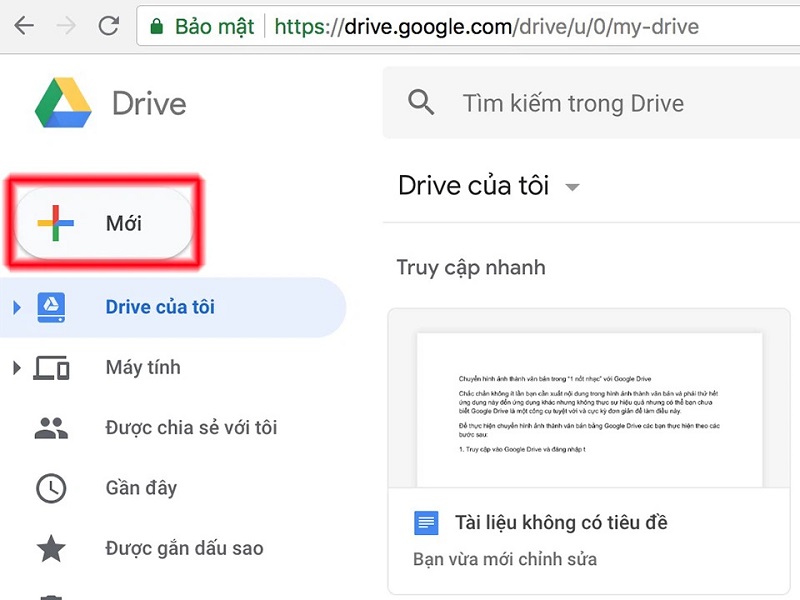
Bước 2: Thao tác và chọn file cần chuyển đổi
Sau khi đã đăng nhập vào Google Drive thì màn hình sẽ hiện ra. Lúc này bạn cần nhấn vào tính năng “Mới” ở góc trái màn hình có dấu “+” đi kèm.
Bạn tiếp tục nhấn vào lệnh tải tệp lên ở bên trái màn hình. Nếu bạn muốn chuyển đổi hình ảnh nào thì hãy nhấn vào hình ảnh đó và chọn Open. File hình ảnh sẽ được đưa lên Google Drive để tiếp tục các bước tiếp theo.
Bước 3: Bắt đầu thực hiện chuyển đổi
Khi hình ảnh đã được tải lên thì cần kích chuột vào hình ảnh đã tải. Tiếp theo, chọn Mở bằng và chọn Google Tài Liệu. Google Drive sẽ bắt đầu chuyển sang giao diện website mới và hình ảnh sẽ bằng đầu được chuyển thành văn bản.
Bước 4: Tải file văn bản
Quá trình chuyển hình ảnh thành văn bản bằng Google Drive sẽ mất vài giây nên bạn cần kiên nhẫn đợi trong giây lát. Sau khi quá trình hoàn tất thì hãy nhấn vào tệp và tải xuống dạng PDF hoặc Word. Thế là, quá trình chuyển đổi hình ảnh thành văn bản qua Google Drive đã hoàn thành.
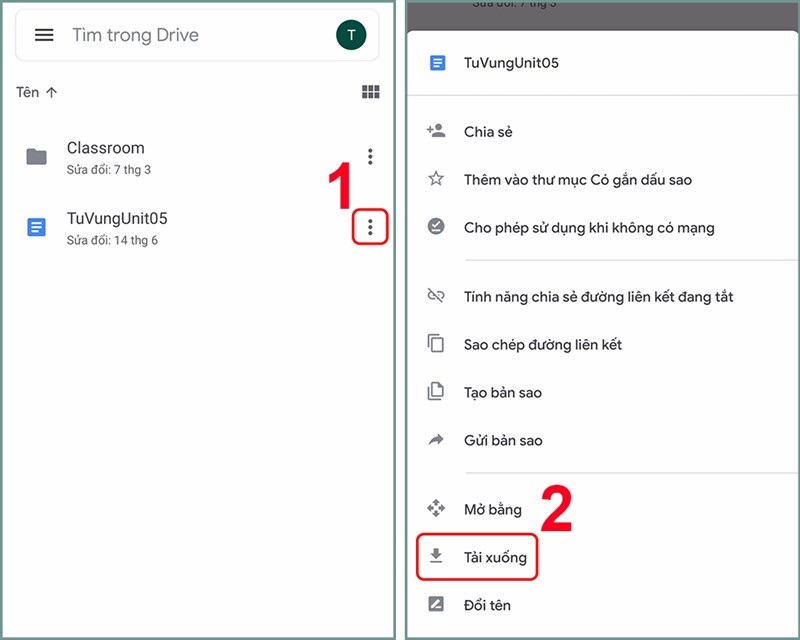
Top 10 cách khắc phục Google Drive bị lỗi máy chủ
Sử dụng công cụ khác để chuyển hình ảnh thành văn bản
Ngoài Google Drive, bạn vẫn có rất nhiều cách cũng như sử dụng công cụ khác nhau để chuyển đổi.
Sử dụng web OCR2Edit
Đây là trang web cho phép bạn chuyển đổi hình ảnh sang văn bản mà không cần phải cài đặt mất thời gian. Bạn chỉ cần truy cập vào website, chọn file và nhấn nút Start. Trong khi đó, bạn cần chọn ngôn ngữ đầu ra ở phần OCR Setting để đảm bảo văn bản đúng như mong đợi.
Chuyển đổi bằng ứng dụng khác
Hiện nay, điện thoại có rất nhiều tính năng và ứng dụng tiện ích. Bạn hoàn toàn có thể dùng nó để chuyển file hình ảnh thành Word để phục vụ cho công việc và nhu cầu khác.
Một số công cụ mà bạn có thể sử dụng như Google Keep, CamScanner, Text Fairy, Text Scanner,…Những công cụ này đều có giao diện và cách sử dụng đơn giản nên bạn không cần quá lo lắng khi thực hiện. Chỉ cần tải hình ảnh lên và nhấn vào bắt đầu để mọi thứ được hoàn tất sau đó. Nếu sử dụng công cụ này bị lỗi thì bạn có thể dùng ứng dụng khác thay thế. Ngoài ra, bạn cũng có thể cài đặt những công cụ khác nếu muốn quá trình chuyển thành văn bản đảm bảo suôn sẻ, chính xác và đầy đủ nhất.
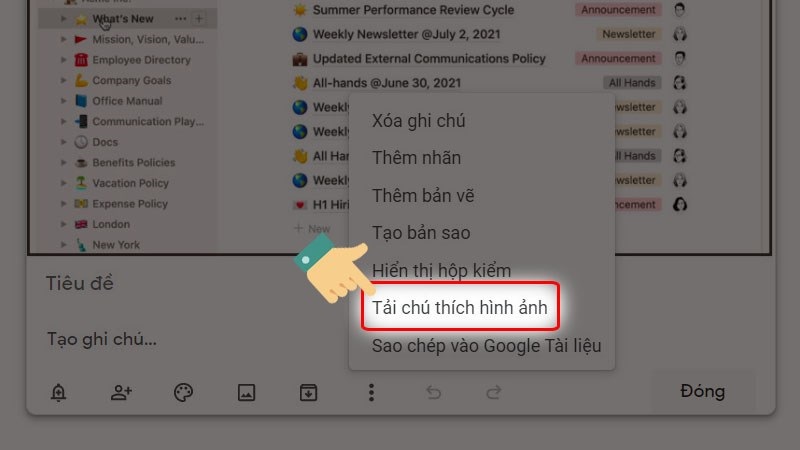
> Tìm hiểu thêm:
- Cách mua dung lượng Google Drive vĩnh viễn, an toàn và nhanh chóng
- Hướng dẫn tạo file Excel ngay trên Google Drive dễ dàng làm việc
- Tiết lộ cách vượt quyền truy cập Google Drive dễ dàng và nhanh chóng
Một số lưu ý khi chuyển đổi hình ảnh thành văn bản
Quá trình chuyển đổi file ảnh thành văn bản không hề quá khó khăn. Tuy nhiên, để kết quả đảm bảo như ý thì cần chú ý một số vấn đề sau:
- Cần đảm bảo khi chuyển hình ảnh thành văn bản bằng Google Drive thì kết nối mạng phải ổn định. Bởi vì, nếu bị mất kết nối thì quá trình chuyển đổi sẽ ảnh hưởng và bạn sẽ không nhận được file văn bản.
- Không nên chuyển nhiều hình ảnh trong cùng lúc vì tính năng Google Drive có giới hạn. Hơn nữa, việc này sẽ ảnh hưởng đến độ chính xác của văn bản khi xuất ra.
- Bạn có thể scan hình ảnh thành file word trên điện thoại dễ dàng chỉ vài giây mà không cần mở máy tính hay dùng Google Drive. Đây là cách mà nhiều nhân viên văn phòng vẫn hay áp dụng khi cần xử lý tài liệu nhanh chóng trong tích tắc. Tuy nhiên, bạn cũng cần phải chú ý lúc scan tài liệu để đảm bảo văn bản xuất ra có định dạng ngay ngắn không bị méo hay nghiêng chữ.
- Bên cạnh đó, bạn cũng có thể tự nhập lại văn bản theo nội dung có trên hình ảnh. Cách này tuy đảm bảo được sự chính xác nhưng lại mất nhiều thời gian, công sức.
- Hoặc bạn cũng có thể thu âm và chuyển đổi giọng nói thành văn bản. Giải pháp này phù hợp cho những ai có giọng đọc chuẩn.
Lời kết
Với những thông tin chia sẻ trên đây, chắc hẳn mọi người đã phần nào biết được cách chuyển hình ảnh thành văn bản bằng Google Drive. Đi kèm với đó là những giải pháp khác để giúp bạn xử lý mọi việc linh hoạt và hiệu quả hơn. Đừng quên truy cập Tin công nghệ để biết thêm nhiều nội dung hữu ích.













